数字图像处理MATLAB程序【完整版】
数字图像处理及应用(MATLAB)第8章

(4)filter2 功能:基于卷积的图象滤波函数 格式:Y = filter2(h,X) 说明:Y = filter2(h,X)返回图像X经滤波算子h滤波后的结果, 默认返回图像Y与输入图像X大小相同。 (5) fspecial 功能:产生预定义滤波器 格式:H=fspecial(type) H=fspecial('gaussian',n,sigma) 高斯低通滤波器 H=fspecial('sobel') Sobel水平边缘增强滤波器 H=fspecial('prewitt') Prewitt水平边缘增强滤波 器 H=fspecial('laplacian',alpha) 近似二维拉普拉斯运算滤 波器 H=fspecial('log',n,sigma) 高斯拉普拉斯(LoG)运 算滤波器 H=fspecial('average',n) 均值滤波器 H=fspecial('unsharp',alpha) 模糊对比增强滤波器
figure,imshow('newclown.bmp') title('newclown.bmp') whos i1 i2
实验结果如图8.1.1所示及以下数据: Name Size Bytes Class i1 280x272 76160 logical array i2 291x240 69840 uint8 array
8.2 图像增强技术实验
1、实验目的 (1)了解图像增强的目的和意义。 (2)掌握MATLAB中常用的图像增强函数的使用方法。 (3)掌握图像灰度变换、图像平滑和图像锐化的算法原理。
2、实验中所用部分函数介绍 (1)imadjust 功能:调节灰度图像的亮度或彩色图像的颜色矩阵。 格式:J = imadjust(I,[low_in; high_in],[low_out; high_out],gamma) newmap = imadjust(map,[low_in high_in],[low_out high_out],gamma) RGB2 = imadjust(RGB1,[low_in high_in],[low_out high_out],gamma)
用matlab实现数字图像处理几个简单例子
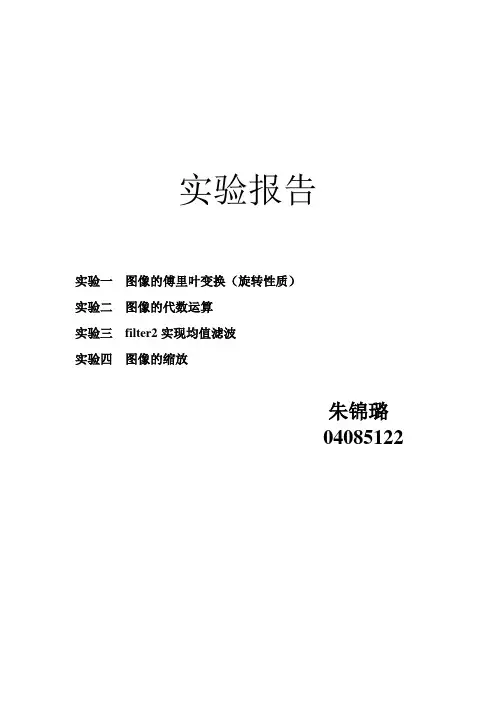
实验报告实验一图像的傅里叶变换(旋转性质)实验二图像的代数运算实验三filter2实现均值滤波实验四图像的缩放朱锦璐04085122实验一图像的傅里叶变换(旋转性质)一、实验内容对图(1.1)的图像做旋转,观察原图的傅里叶频谱和旋转后的傅里叶频谱的对应关系。
图(1.1)二、实验原理首先借助极坐标变换x=rcosθ,y=rsinθ,u=wcosϕ,v=wsinϕ,,将f(x,y)和F(u,v)转换为f(r,θ)和F(w,ϕ).f(x,y) <=> F(u,v)f(rcosθ,rsinθ)<=> F(wcosϕ,wsinϕ)经过变换得f( r,θ+θ。
)<=>F(w,ϕ+θ。
)上式表明,对f(x,y)旋转一个角度θ。
对应于将其傅里叶变换F(u,v)也旋转相同的角度θ。
F(u,v)到f(x,y)也是一样。
三、实验方法及程序选取一幅图像,进行离散傅里叶变换,在对其进行一定角度的旋转,进行离散傅里叶变换。
>> I=zeros(256,256); %构造原始图像I(88:168,120:136)=1; %图像范围256*256,前一值是纵向比,后一值是横向比figure(1);imshow(I); %求原始图像的傅里叶频谱J=fft2(I);F=abs(J);J1=fftshift(F);figure(2)imshow(J1,[5 50])J=imrotate(I,45,'bilinear','crop'); %将图像逆时针旋转45°figure(3);imshow(J) %求旋转后的图像的傅里叶频谱J1=fft2(J);F=abs(J1);J2=fftshift(F);figure(4)imshow(J2,[5 50])四、实验结果与分析实验结果如下图所示(1.2)原图像(1.3)傅里叶频谱(1.4)旋转45°后的图像(1.5)旋转后的傅里叶频谱以下为放大的图(1.6)原图像(1.7)傅里叶频谱(1.8)旋转45°后的图像(1.9)旋转后的傅里叶频谱由实验结果可知1、从旋转性质来考虑,图(1.8)是图(1.6)逆时针旋转45°后的图像,对比图(1.7)和图(1.9)可知,频域图像也逆时针旋转了45°2、从尺寸变换性质来考虑,如图(1.6)和图(1.7)、图(1.8)和图(1.9)可知,原图像和其傅里叶变换后的图像角度相差90°,由此可知,时域中的信号被压缩,到频域中的信号就被拉伸。
(完整版)数字图像处理MATLAB程序【完整版】
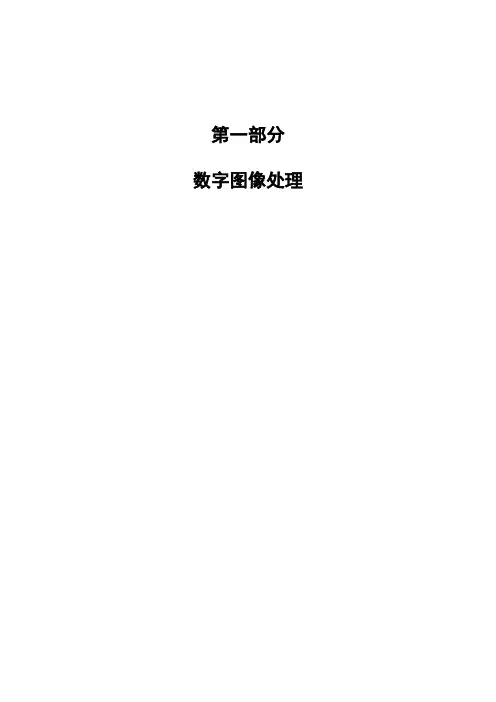
第一部分数字图像处理实验一图像的点运算实验1.1 直方图一.实验目的1.熟悉matlab图像处理工具箱及直方图函数的使用;2.理解和掌握直方图原理和方法;二.实验设备1.PC机一台;2.软件matlab。
三.程序设计在matlab环境中,程序首先读取图像,然后调用直方图函数,设置相关参数,再输出处理后的图像。
I=imread('cameraman.tif');%读取图像subplot(1,2,1),imshow(I) %输出图像title('原始图像') %在原始图像中加标题subplot(1,2,2),imhist(I) %输出原图直方图title('原始图像直方图') %在原图直方图上加标题四.实验步骤1. 启动matlab双击桌面matlab图标启动matlab环境;2. 在matlab命令窗口中输入相应程序。
书写程序时,首先读取图像,一般调用matlab自带的图像,如:cameraman图像;再调用相应的直方图函数,设置参数;最后输出处理后的图像;3.浏览源程序并理解含义;4.运行,观察显示结果;5.结束运行,退出;五.实验结果观察图像matlab环境下的直方图分布。
(a)原始图像 (b)原始图像直方图六.实验报告要求1、给出实验原理过程及实现代码;2、输入一幅灰度图像,给出其灰度直方图结果,并进行灰度直方图分布原理分析。
实验1.2 灰度均衡一.实验目的1.熟悉matlab图像处理工具箱中灰度均衡函数的使用;2.理解和掌握灰度均衡原理和实现方法;二.实验设备1.PC机一台;2.软件matlab;三.程序设计在matlab环境中,程序首先读取图像,然后调用灰度均衡函数,设置相关参数,再输出处理后的图像。
I=imread('cameraman.tif');%读取图像subplot(2,2,1),imshow(I) %输出图像title('原始图像') %在原始图像中加标题subplot(2,2,3),imhist(I) %输出原图直方图title('原始图像直方图') %在原图直方图上加标题a=histeq(I,256); %直方图均衡化,灰度级为256subplot(2,2,2),imshow(a) %输出均衡化后图像title('均衡化后图像') %在均衡化后图像中加标题subplot(2,2,4),imhist(a) %输出均衡化后直方图title('均衡化后图像直方图') %在均衡化后直方图上加标题四.实验步骤1. 启动matlab双击桌面matlab图标启动matlab环境;2. 在matlab命令窗口中输入相应程序。
(完整版)数字图像处理MATLAB程序【完整版】

第一部分数字图像处理实验一图像的点运算实验1.1 直方图一.实验目的1.熟悉matlab图像处理工具箱及直方图函数的使用;2.理解和掌握直方图原理和方法;二.实验设备1.PC机一台;2.软件matlab。
三.程序设计在matlab环境中,程序首先读取图像,然后调用直方图函数,设置相关参数,再输出处理后的图像。
I=imread('cameraman.tif');%读取图像subplot(1,2,1),imshow(I) %输出图像title('原始图像') %在原始图像中加标题subplot(1,2,2),imhist(I) %输出原图直方图title('原始图像直方图') %在原图直方图上加标题四.实验步骤1. 启动matlab双击桌面matlab图标启动matlab环境;2. 在matlab命令窗口中输入相应程序。
书写程序时,首先读取图像,一般调用matlab自带的图像,如:cameraman图像;再调用相应的直方图函数,设置参数;最后输出处理后的图像;3.浏览源程序并理解含义;4.运行,观察显示结果;5.结束运行,退出;五.实验结果观察图像matlab环境下的直方图分布。
(a)原始图像 (b)原始图像直方图六.实验报告要求1、给出实验原理过程及实现代码;2、输入一幅灰度图像,给出其灰度直方图结果,并进行灰度直方图分布原理分析。
实验1.2 灰度均衡一.实验目的1.熟悉matlab图像处理工具箱中灰度均衡函数的使用;2.理解和掌握灰度均衡原理和实现方法;二.实验设备1.PC机一台;2.软件matlab;三.程序设计在matlab环境中,程序首先读取图像,然后调用灰度均衡函数,设置相关参数,再输出处理后的图像。
I=imread('cameraman.tif');%读取图像subplot(2,2,1),imshow(I) %输出图像title('原始图像') %在原始图像中加标题subplot(2,2,3),imhist(I) %输出原图直方图title('原始图像直方图') %在原图直方图上加标题a=histeq(I,256); %直方图均衡化,灰度级为256subplot(2,2,2),imshow(a) %输出均衡化后图像title('均衡化后图像') %在均衡化后图像中加标题subplot(2,2,4),imhist(a) %输出均衡化后直方图title('均衡化后图像直方图') %在均衡化后直方图上加标题四.实验步骤1. 启动matlab双击桌面matlab图标启动matlab环境;2. 在matlab命令窗口中输入相应程序。
数字图像处理实验指导书(带源程序)
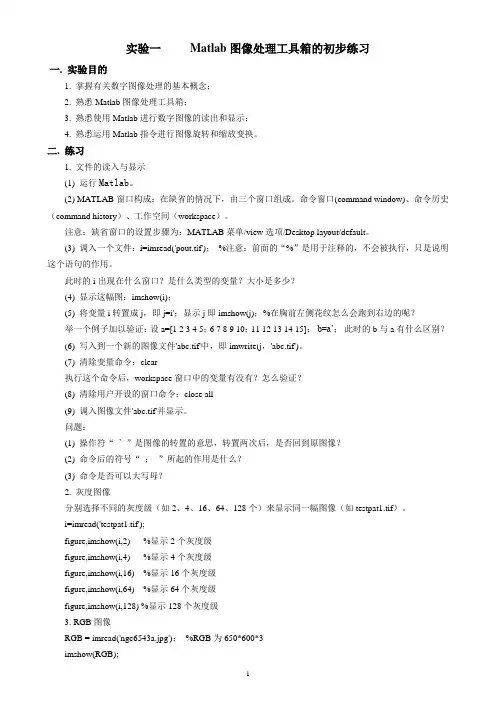
实验一Matlab图像处理工具箱的初步练习一. 实验目的1. 掌握有关数字图像处理的基本概念;2. 熟悉Matlab图像处理工具箱;3. 熟悉使用Matlab进行数字图像的读出和显示;4. 熟悉运用Matlab指令进行图像旋转和缩放变换。
二. 练习1. 文件的读入与显示(1) 运行Matlab。
(2) MATLAB窗口构成:在缺省的情况下,由三个窗口组成。
命令窗口(command window)、命令历史(command history)、工作空间(workspace)。
注意:缺省窗口的设置步骤为:MATLAB菜单/view选项/Desktop layout/default。
(3) 调入一个文件:i=imread('pout.tif');%注意:前面的“%”是用于注释的,不会被执行,只是说明这个语句的作用。
此时的i出现在什么窗口?是什么类型的变量?大小是多少?(4) 显示这幅图:imshow(i);(5) 将变量i转置成j,即j=i';显示j即imshow(j);%在胸前左侧花纹怎么会跑到右边的呢?举一个例子加以验证:设a=[1 2 3 4 5;6 7 8 9 10;11 12 13 14 15];b=a’;此时的b与a有什么区别?(6) 写入到一个新的图像文件'abc.tif'中,即imwrite(j,'abc.tif')。
(7) 清除变量命令:clear执行这个命令后,workspace窗口中的变量有没有?怎么验证?(8) 清除用户开设的窗口命令:close all(9) 调入图像文件'abc.tif'并显示。
问题:(1) 操作符“’”是图像的转置的意思,转置两次后,是否回到原图像?(2) 命令后的符号“;”所起的作用是什么?(3) 命令是否可以大写母?2. 灰度图像分别选择不同的灰度级(如2、4、16、64、128个)来显示同一幅图像(如testpat1.tif)。
数字图像处理实验matlab4
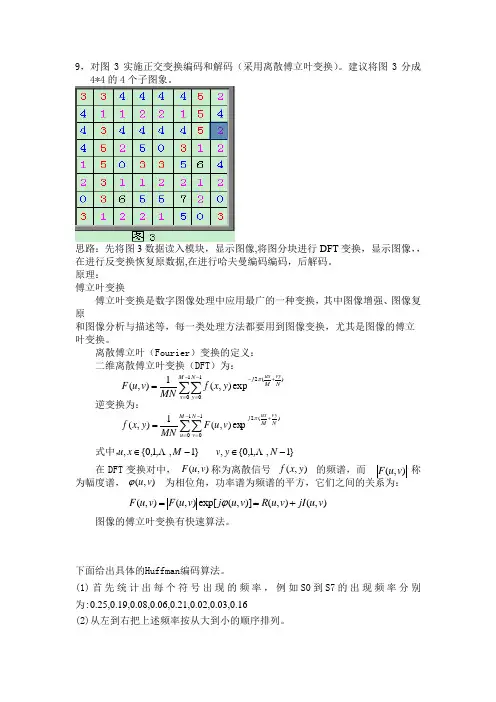
9,对图3实施正交变换编码和解码(采用离散傅立叶变换)。
建议将图3分成4*4的4个子图象。
思路:先将图3数据读入模块,显示图像,将图分块进行DFT 变换,显示图像,,在进行反变换恢复原数据,在进行哈夫曼编码编码,后解码。
原理:傅立叶变换傅立叶变换是数字图像处理中应用最广的一种变换,其中图像增强、图像复原和图像分析与描述等,每一类处理方法都要用到图像变换,尤其是图像的傅立 叶变换。
离散傅立叶(Fourier )变换的定义:二维离散傅立叶变换(DFT )为:逆变换为:式中,在DFT 变换对中, 称为离散信号 的频谱,而 称为幅度谱,为相位角,功率谱为频谱的平方,它们之间的关系为:图像的傅立叶变换有快速算法。
下面给出具体的Huffman 编码算法。
(1)首先统计出每个符号出现的频率,例如S0到S7的出现频率分别为:0.25,0.19,0.08,0.06,0.21,0.02,0.03,0.16(2)从左到右把上述频率按从大到小的顺序排列。
∑∑-=-=+-=1010)(2exp ),(1),(M x N y N vy M ux j y x f MN v u F π∑∑-=-=+=101)(2exp ),(1),(M u N v N vy M ux j v u F MN y x f π}1,,1,0{,-∈M x u }1,,1,0{,-∈N y v ),(v u F ),(y x f ),(v u F ),(v u ϕ),(),()],(exp[),(),(v u jI v u R v u j v u F v u F +==ϕ(3)将最小的两个数相加的值表上*号,其余的数据不变,然后将得到的数据排序(4)重复(3),直到只有两个数据。
(5) 从最后一列概率编码,从而得到最终编码。
具体过程如下图所示:概率压缩过程:初始信源信源的消减步骤 符号概率 1 2 3 4 5 6 S00.25 0.25 0.25 0.25 0.35* 0.4* 0.6* 0.21 0.21 0.21 0.25 0.35 0.4 0.19 0.19 0.19 0.21 0.25 0.16 0.16 0.19* 0.19 0.08 0.11* 0.16 0.06 0.08 0.05*S40.21 S10.19 S70.16 S20.08 S30.06 S60.03 S5 0.02表 3-1 哈夫曼概率压缩过程编码过程: 初始信源 对消减信源的赋值符号 概率 编码 1 2 3 4 5 6 S00.25 01 0.25 01 0.25 01 0.25 01 0.35*00 0.4* 1 0.6* 0 0.21 10 0.21 10 0.21 10 0.25 01 0.35 00 0.4 1 0.19 11 0.19 11 0.19 11 0.21 10 0.25 01 0.16 001 0.16 001 0.19*000 0.19 11 0.08 0001 0.11* 0000 0.16 0001 0.06 00000 0.08 0001 0.05* 00001S40.21 10 S10.19 11 S70.16 001 S20.08 0001 S30.06 00000 S60.03 S5 0.02表 3-2 哈夫曼算法编码过程算法流程此处并没有采用概率排序, 而是采用对灰度像素个数 读入图像 初始化 统计每种灰度数灰度数排序排序,这是因为计算概率无 疑增大了计算量,因此用灰 度级的像素个数替代图3-1 哈夫曼算法程序流程图程序:clc;clear;close all ;A=[3 3 4 4 4 4 5 24 1 1 2 2 15 44 3 4 4 4 45 24 5 2 5 0 3 1 21 5 0 3 3 5 6 42 3 1 1 2 2 1 20 3 6 5 5 7 2 03 1 2 2 1 5 0 6];subplot(2,2,1),imshow(A);title('原图');I=double(A);P=A(1:4,1:4);K=fft(P);P1=A(1:4,5:8);K1=fft(P1);P2=A(5:8,1:4);K2=fft(P2);P3=A(5:8,5:8);K3=fft(P3);for i=1:4for j=1:4H(i,j)=K(i,j);endendfor i=1:4for j=5:8H(i,j)=K1(i,j-4);endendfor i=5:8 按哈夫曼算法编码 将灰度编码表及原图的编码写入txtfor j=1:4H(i,j)=K2(i-4,j);endendfor i=5:8for j=5:8H(i,j)=K3(i-4,j-4);endendsubplot(2,2,2),imshow(H);title('DFT变换后的频域图像');I=H(1:4,1:4);M=ifft(I);I1=H(1:4,5:8);M1=ifft(I1);I2=H(5:8,1:4);M2=ifft(I2);I3=H(5:8,5:8);M3=ifft(I3);for i=1:4for j=1:4A1(i,j)=M(i,j);endendfor i=1:4for j=5:8A1(i,j)=M1(i,j-4);endendfor i=5:8for j=1:4A1(i,j)=M2(i-4,j);endendfor i=5:8for j=5:8A1(i,j)=M3(i-4,j-4);endendsubplot(2,2,3),imshow(A1);title('复原图像');%编码%读入图像,定义结构体,便于存储I=A;pix(8)=struct('huidu',0.0,...'number',0.0,...'bianma','');[m n l]=size(I);fid=fopen('E:\学习\数字图像处理\huffman.txt','w');%huffman.txt是灰度级及相应的编码表fid1=fopen('E:\学习\数字图像处理\huff_compara.txt','w');%huff_compara.txt是编码表huf_bac=cell(1,l);for t=1:l %%%%%%%%%%%%%%%%%%%%%%%%%%%%%%%%%%%%%%%% %初始化结构数组for i=1:8pix(i).number=1;pix(i).huidu=i-1;pix(i).bianma='';end%统计每种灰度像素的个数记录在pix数组中for i=1:mfor j=1:nk=I(i,j,t)+1;pix(k).number=1+pix(k).number;endend%按灰度像素个数从大到小排序for i=1:7for j=i+1:8if pix(i).number<pix(j).numbertemp=pix(j);pix(j)=pix(i);pix(i)=temp;endendendfor i=8:-1:1if pix(i).number ~=0break;endendnum=i;count(t)=i;%记录每层灰度级%定义用于求解的矩阵clear huffmanhuffman(num,num)=struct('huidu',0.0,...'number',0.0,...'bianma','');huffman(num,:)=pix(1:num);%矩阵赋值for i=num-1:-1:1p=1;%算出队列中数量最少的两种灰度的像素个数的和sum=huffman(i+1,i+1).number+huffman(i+1,i).number;for j=1:i%如果当前要复制的结构体的像素个数大于sum就直接复制if huffman(i+1,p).number>sumhuffman(i,j)=huffman(i+1,p);p=p+1;else%如果当前要复制的结构体的像素个数小于或等于sum就插入和的结构体%灰度值为-1标志这个结构体的number是两种灰度像素的和huffman(i,j).huidu=-1;huffman(i,j).number=sum;sum=0;huffman(i,j+1:i)=huffman(i+1,j:i-1);break;endendend%开始给每个灰度值编码for i=1:num-1obj=0;for j=1:iif huffman(i,j).huidu==-1obj=j;break;elsehuffman(i+1,j).bianma=huffman(i,j).bianma;endendif huffman(i+1,i+1).number>huffman(i+1,i).number%说明:大概率的编0,小概率的编1,概率相等的,标号大的为1,标号小的为0huffman(i+1,i+1).bianma=[huffman(i,obj).bianma '0']; huffman(i+1,i).bianma=[huffman(i,obj).bianma '1'];elsehuffman(i+1,i+1).bianma=[huffman(i,obj).bianma '1']; huffman(i+1,i).bianma=[huffman(i,obj).bianma '0'];endfor j=obj+1:ihuffman(i+1,j-1).bianma=huffman(i,j).bianma;endendfor k=1:count(t)huf_bac(t,k)={huffman(num,k)}; %保存endend%写出灰度编码表for t=1:lfor b=1:count(t)fprintf(fid,'%d',huf_bac{t,b}.huidu);fwrite(fid,' ');fprintf(fid,'%s',huf_bac{t,b}.bianma);fwrite(fid,' ');endfwrite(fid,'%');end%解码%按原图像数据,写出相应的编码,也就是将原数据用哈夫曼编码替代for t=1:lfor i=1:mfor j=1:nfor b=1:count(t)if I(i,j,t)==huf_bac{t,b}.huiduM(i,j,t)=huf_bac{t,b}.huidu;%将灰度级存入解码的矩阵 fprintf(fid1,'%s',huf_bac{t,b}.bianma);fwrite(fid1,' ');%用空格将每个灰度编码隔开break;endendendfwrite(fid1,',');%用空格将每行隔开endfwrite(fid1,'%');%用%将每层灰度级代码隔开endfclose(fid);fclose(fid1);M=uint8(M);save('M')%存储解码矩阵Msubplot(2,2,4),imshow(A);title('解码后图');原图DFT变换后的频域图像复原图像解码后图对应编码:0 00011 0012 103 0114 115 0106 000007 00001矩阵的编码11 001 001 10 10 001 010 11 ,11 011 11 11 11 11 010 10 ,11 010 10 010 0001 011 001 10 ,001 010 0001 011 011 010 00000 11 ,10 011 001 001 10 10 001 10 ,0001 011 00000 010 010 00001 10 0001 ,011 001 10 10 001 010 0001 00000 ,解码矩阵:M =3 34 4 4 45 24 1 1 2 2 15 44 3 4 4 4 45 24 5 2 5 0 3 1 21 5 0 3 3 5 6 42 3 1 1 2 2 1 2 0 3 6 5 5 7 2 0 3 1 2 2 1 5 0 6。
(完整版)数字图像处理代码大全
1.图像反转MATLAB程序实现如下:I=imread('xian.bmp');J=double(I);J=-J+(256-1); %图像反转线性变换H=uint8(J);subplot(1,2,1),imshow(I);subplot(1,2,2),imshow(H);2.灰度线性变换MATLAB程序实现如下:I=imread('xian.bmp');subplot(2,2,1),imshow(I);title('原始图像');axis([50,250,50,200]);axis on; %显示坐标系I1=rgb2gray(I);subplot(2,2,2),imshow(I1);title('灰度图像');axis([50,250,50,200]);axis on; %显示坐标系J=imadjust(I1,[0.1 0.5],[]); %局部拉伸,把[0.1 0.5]内的灰度拉伸为[0 1]subplot(2,2,3),imshow(J);title('线性变换图像[0.1 0.5]');axis([50,250,50,200]);grid on; %显示网格线axis on; %显示坐标系K=imadjust(I1,[0.3 0.7],[]); %局部拉伸,把[0.3 0.7]内的灰度拉伸为[0 1]subplot(2,2,4),imshow(K);title('线性变换图像[0.3 0.7]');axis([50,250,50,200]);grid on; %显示网格线axis on; %显示坐标系3.非线性变换MATLAB程序实现如下:I=imread('xian.bmp');I1=rgb2gray(I);subplot(1,2,1),imshow(I1);title('灰度图像');axis([50,250,50,200]);grid on; %显示网格线axis on; %显示坐标系J=double(I1);J=40*(log(J+1));H=uint8(J);subplot(1,2,2),imshow(H);title('对数变换图像');axis([50,250,50,200]);grid on; %显示网格线axis on; %显示坐标系4.直方图均衡化MATLAB程序实现如下:I=imread('xian.bmp');I=rgb2gray(I);figure;subplot(2,2,1);imshow(I);subplot(2,2,2);imhist(I);I1=histeq(I);figure;subplot(2,2,1);imshow(I1);subplot(2,2,2);imhist(I1);5.线性平滑滤波器用MATLAB实现领域平均法抑制噪声程序:I=imread('xian.bmp');subplot(231)imshow(I)title('原始图像')I=rgb2gray(I);I1=imnoise(I,'salt & pepper',0.02);subplot(232)imshow(I1)title('添加椒盐噪声的图像')k1=filter2(fspecial('average',3),I1)/255; %进行3*3模板平滑滤波k2=filter2(fspecial('average',5),I1)/255; %进行5*5模板平滑滤波k3=filter2(fspecial('average',7),I1)/255; %进行7*7模板平滑滤波k4=filter2(fspecial('average',9),I1)/255; %进行9*9模板平滑滤波subplot(233),imshow(k1);title('3*3模板平滑滤波');subplot(234),imshow(k2);title('5*5模板平滑滤波');subplot(235),imshow(k3);title('7*7模板平滑滤波');subplot(236),imshow(k4);title('9*9模板平滑滤波'); 6.中值滤波器用MATLAB实现中值滤波程序如下:I=imread('xian.bmp');I=rgb2gray(I);J=imnoise(I,'salt&pepper',0.02);subplot(231),imshow(I);title('原图像');subplot(232),imshow(J);title('添加椒盐噪声图像');k1=medfilt2(J); %进行3*3模板中值滤波k2=medfilt2(J,[5,5]); %进行5*5模板中值滤波k3=medfilt2(J,[7,7]); %进行7*7模板中值滤波k4=medfilt2(J,[9,9]); %进行9*9模板中值滤波subplot(233),imshow(k1);title('3*3模板中值滤波'); subplot(234),imshow(k2);title('5*5模板中值滤波'); subplot(235),imshow(k3);title('7*7模板中值滤波'); subplot(236),imshow(k4);title('9*9模板中值滤波'); 7.用Sobel算子和拉普拉斯对图像锐化:I=imread('xian.bmp');subplot(2,2,1),imshow(I);title('原始图像');axis([50,250,50,200]);grid on; %显示网格线axis on; %显示坐标系I1=im2bw(I);subplot(2,2,2),imshow(I1);title('二值图像');axis([50,250,50,200]);grid on; %显示网格线axis on; %显示坐标系H=fspecial('sobel'); %选择sobel算子J=filter2(H,I1); %卷积运算subplot(2,2,3),imshow(J);title('sobel算子锐化图像');axis([50,250,50,200]);grid on; %显示网格线axis on; %显示坐标系h=[0 1 0,1 -4 1,0 1 0]; %拉普拉斯算子J1=conv2(I1,h,'same'); %卷积运算subplot(2,2,4),imshow(J1);title('拉普拉斯算子锐化图像');axis([50,250,50,200]);grid on; %显示网格线axis on; %显示坐标系8.梯度算子检测边缘用MATLAB实现如下:I=imread('xian.bmp');subplot(2,3,1);imshow(I);title('原始图像');axis([50,250,50,200]);grid on; %显示网格线axis on; %显示坐标系I1=im2bw(I);subplot(2,3,2);imshow(I1);title('二值图像');axis([50,250,50,200]);grid on; %显示网格线axis on; %显示坐标系I2=edge(I1,'roberts');figure;subplot(2,3,3);imshow(I2);title('roberts算子分割结果');axis([50,250,50,200]);grid on; %显示网格线axis on; %显示坐标系I3=edge(I1,'sobel');subplot(2,3,4);imshow(I3);title('sobel算子分割结果');axis([50,250,50,200]);grid on; %显示网格线axis on; %显示坐标系I4=edge(I1,'Prewitt');subplot(2,3,5);imshow(I4);title('Prewitt算子分割结果');axis([50,250,50,200]);grid on; %显示网格线axis on; %显示坐标系9.LOG算子检测边缘用MATLAB程序实现如下:I=imread('xian.bmp');subplot(2,2,1);imshow(I);title('原始图像');I1=rgb2gray(I);subplot(2,2,2);imshow(I1);title('灰度图像');I2=edge(I1,'log');subplot(2,2,3);imshow(I2);title('log算子分割结果'); 10.Canny算子检测边缘用MATLAB程序实现如下:I=imread('xian.bmp'); subplot(2,2,1);imshow(I);title('原始图像')I1=rgb2gray(I);subplot(2,2,2);imshow(I1);title('灰度图像');I2=edge(I1,'canny'); subplot(2,2,3);imshow(I2);title('canny算子分割结果');11.边界跟踪(bwtraceboundary函数)clcclear allI=imread('xian.bmp');figureimshow(I);title('原始图像');I1=rgb2gray(I); %将彩色图像转化灰度图像threshold=graythresh(I1); %计算将灰度图像转化为二值图像所需的门限BW=im2bw(I1, threshold); %将灰度图像转化为二值图像figureimshow(BW);title('二值图像');dim=size(BW);col=round(dim(2)/2)-90; %计算起始点列坐标row=find(BW(:,col),1); %计算起始点行坐标connectivity=8;num_points=180;contour=bwtraceboundary(BW,[row,col],'N',connectivity,num_p oints);%提取边界figureimshow(I1);hold on;plot(contour(:,2),contour(:,1), 'g','LineWidth' ,2); title('边界跟踪图像');12.Hough变换I= imread('xian.bmp');rotI=rgb2gray(I);subplot(2,2,1);imshow(rotI);title('灰度图像');axis([50,250,50,200]);grid on;axis on;BW=edge(rotI,'prewitt');subplot(2,2,2);imshow(BW);title('prewitt算子边缘检测后图像');axis([50,250,50,200]);grid on;axis on;[H,T,R]=hough(BW);subplot(2,2,3);imshow(H,[],'XData',T,'YData',R,'InitialMagnification','fit'); title('霍夫变换图');xlabel('\theta'),ylabel('\rho');axis on , axis normal, hold on;P=houghpeaks(H,5,'threshold',ceil(0.3*max(H(:))));x=T(P(:,2));y=R(P(:,1));plot(x,y,'s','color','white');lines=houghlines(BW,T,R,P,'FillGap',5,'MinLength',7); subplot(2,2,4);,imshow(rotI);title('霍夫变换图像检测');axis([50,250,50,200]);grid on;axis on;hold on;max_len=0;for k=1:length(lines)xy=[lines(k).point1;lines(k).point2];plot(xy(:,1),xy(:,2),'LineWidth',2,'Color','green');plot(xy(1,1),xy(1,2),'x','LineWidth',2,'Color','yellow');plot(xy(2,1),xy(2,2),'x','LineWidth',2,'Color','red');len=norm(lines(k).point1-lines(k).point2);if(len>max_len)max_len=len;xy_long=xy;endendplot(xy_long(:,1),xy_long(:,2),'LineWidth',2,'Color','cyan'); 13.直方图阈值法用MATLAB实现直方图阈值法:I=imread('xian.bmp');I1=rgb2gray(I);figure;subplot(2,2,1);imshow(I1);title('灰度图像')axis([50,250,50,200]);grid on; %显示网格线axis on; %显示坐标系[m,n]=size(I1); %测量图像尺寸参数GP=zeros(1,256); %预创建存放灰度出现概率的向量for k=0:255GP(k+1)=length(find(I1==k))/(m*n); %计算每级灰度出现的概率,将其存入GP中相应位置endsubplot(2,2,2),bar(0:255,GP,'g') %绘制直方图title('灰度直方图')xlabel('灰度值')ylabel('出现概率')I2=im2bw(I,150/255);subplot(2,2,3),imshow(I2);title('阈值150的分割图像')axis([50,250,50,200]);grid on; %显示网格线axis on; %显示坐标系I3=im2bw(I,200/255); %subplot(2,2,4),imshow(I3);title('阈值200的分割图像')axis([50,250,50,200]);grid on; %显示网格线axis on; %显示坐标系14. 自动阈值法:Otsu法用MATLAB实现Otsu算法:clcclear allI=imread('xian.bmp');subplot(1,2,1),imshow(I);title('原始图像')axis([50,250,50,200]);grid on; %显示网格线axis on; %显示坐标系level=graythresh(I); %确定灰度阈值BW=im2bw(I,level);subplot(1,2,2),imshow(BW);title('Otsu法阈值分割图像')axis([50,250,50,200]);grid on; %显示网格线axis on; %显示坐标系15.膨胀操作I=imread('xian.bmp'); %载入图像I1=rgb2gray(I);subplot(1,2,1);imshow(I1);title('灰度图像')axis([50,250,50,200]);grid on; %显示网格线axis on; %显示坐标系se=strel('disk',1); %生成圆形结构元素I2=imdilate(I1,se); %用生成的结构元素对图像进行膨胀subplot(1,2,2);imshow(I2);title('膨胀后图像');axis([50,250,50,200]);grid on; %显示网格线axis on; %显示坐标系16.腐蚀操作MATLAB实现腐蚀操作I=imread('xian.bmp'); %载入图像I1=rgb2gray(I);subplot(1,2,1);imshow(I1);title('灰度图像')axis([50,250,50,200]);grid on; %显示网格线axis on; %显示坐标系se=strel('disk',1); %生成圆形结构元素I2=imerode(I1,se); %用生成的结构元素对图像进行腐蚀subplot(1,2,2);imshow(I2);title('腐蚀后图像');axis([50,250,50,200]);grid on; %显示网格线axis on; %显示坐标系17.开启和闭合操作用MATLAB实现开启和闭合操作I=imread('xian.bmp'); %载入图像subplot(2,2,1),imshow(I);title('原始图像');axis([50,250,50,200]);axis on; %显示坐标系I1=rgb2gray(I);subplot(2,2,2),imshow(I1);title('灰度图像');axis([50,250,50,200]);axis on; %显示坐标系se=strel('disk',1); %采用半径为1的圆作为结构元素I3=imclose(I1,se); %闭合操作subplot(2,2,3),imshow(I2);title('开启运算后图像');axis([50,250,50,200]);axis on; %显示坐标系subplot(2,2,4),imshow(I3);title('闭合运算后图像');axis([50,250,50,200]);axis on; %显示坐标系18.开启和闭合组合操作I=imread('xian.bmp'); %载入图像subplot(3,2,1),imshow(I);title('原始图像');axis([50,250,50,200]);axis on; %显示坐标系I1=rgb2gray(I);subplot(3,2,2),imshow(I1);title('灰度图像');axis([50,250,50,200]);axis on; %显示坐标系se=strel('disk',1);I3=imclose(I1,se); %闭合操作subplot(3,2,3),imshow(I2);title('开启运算后图像');axis([50,250,50,200]);axis on; %显示坐标系subplot(3,2,4),imshow(I3);title('闭合运算后图像');axis([50,250,50,200]);axis on; %显示坐标系se=strel('disk',1);I4=imopen(I1,se);I5=imclose(I4,se);subplot(3,2,5),imshow(I5); %开—闭运算图像title('开—闭运算图像');axis([50,250,50,200]);axis on; %显示坐标系I6=imclose(I1,se);I7=imopen(I6,se);subplot(3,2,6),imshow(I7); %闭—开运算图像title('闭—开运算图像');axis([50,250,50,200]);axis on; %显示坐标系19.形态学边界提取利用MATLAB实现如下:I=imread('xian.bmp'); %载入图像subplot(1,3,1),imshow(I);title('原始图像');axis([50,250,50,200]);grid on; %显示网格线axis on; %显示坐标系I1=im2bw(I);subplot(1,3,2),imshow(I1);title('二值化图像');axis([50,250,50,200]);grid on; %显示网格线axis on; %显示坐标系I2=bwperim(I1); %获取区域的周长subplot(1,3,3),imshow(I2);title('边界周长的二值图像');axis([50,250,50,200]);grid on;axis on;20.形态学骨架提取利用MATLAB实现如下:I=imread('xian.bmp'); subplot(2,2,1),imshow(I); title('原始图像');axis([50,250,50,200]); axis on;I1=im2bw(I);subplot(2,2,2),imshow(I1); title('二值图像');axis([50,250,50,200]); axis on;I2=bwmorph(I1,'skel',1); subplot(2,2,3),imshow(I2); title('1次骨架提取');axis([50,250,50,200]); axis on;I3=bwmorph(I1,'skel',2); subplot(2,2,4),imshow(I3); title('2次骨架提取');axis([50,250,50,200]); axis on;21.直接提取四个顶点坐标I = imread('xian.bmp');I = I(:,:,1);BW=im2bw(I);figureimshow(~BW)[x,y]=getpts。
数字图像处理及MATLAB实现实验四——图像变换
数字图像处理及MATLAB实现实验四——图像变换1.图像的傅⾥叶变换⼀(平移性质)傅⾥叶变换的平移性质表明了函数与⼀个指数项相乘等于将变换后的空域中⼼移到新的位置,并且平移不改变频谱的幅值。
I=imread('1.bmp');figure(1)imshow(real(I));I=I(:,:,3);fftI=fft2(I);sfftI=fftshift(fftI); %求离散傅⾥叶频谱%对原始图像进⾏⼆维离散傅⾥叶变换,并将其坐标原点移到频谱图中央位置RRfdp1=real(sfftI);IIfdp1=imag(sfftI);a=sqrt(RRfdp1.^2+IIfdp1.^2);a=(a-min(min(a)))/(max(max(a))-min(min(a)))*225;figure(2)imshow(real(a));I=imread('2.bmp');figure(1)imshow(real(I));I=I(:,:,3);fftI=fft2(I);sfftI=fftshift(fftI); %求离散傅⾥叶频谱%对原始图像进⾏⼆维离散傅⾥叶变换,并将其坐标原点移到频谱图中央位置RRfdp1=real(sfftI);IIfdp1=imag(sfftI);a=sqrt(RRfdp1.^2+IIfdp1.^2);a=(a-min(min(a)))/(max(max(a))-min(min(a)))*225;figure(2)imshow(real(a));I=imread('3.bmp');figure(1)imshow(real(I));I=I(:,:,3);fftI=fft2(I);sfftI=fftshift(fftI); %求离散傅⾥叶频谱%对原始图像进⾏⼆维离散傅⾥叶变换,并将其坐标原点移到频谱图中央位置RRfdp1=real(sfftI);IIfdp1=imag(sfftI);a=sqrt(RRfdp1.^2+IIfdp1.^2);a=(a-min(min(a)))/(max(max(a))-min(min(a)))*225;figure(2)imshow(real(a));实验结果符合傅⾥叶变换平移性质2.图像的傅⾥叶变换⼆(旋转性质)%构造原始图像I=zeros(256,256);I(88:168,124:132)=1; %图像范围是256*256,前⼀值是纵向⽐,后⼀值是横向⽐imshow(I)%求原始图像的傅⾥叶频谱J=fft2(I);F=abs(J);J1=fftshift(F);figureimshow(J1,[550])%对原始图像进⾏旋转J=imrotate(I,90,'bilinear','crop');figureimshow(J)%求旋转后图像的傅⾥叶频谱J=fft2(I);F=abs(J);J2=fftshift(F);figureimshow(J2,[550])3.图像的离散余弦变换⼀%对cameraman.tif⽂件计算⼆维DCT变换RGB=imread('cameraman.tif');figure(1)imshow(RGB)I=rgb2gray(RGB);%真彩⾊图像转换成灰度图像J=dct2(I);%计算⼆维DCT变换figure(2)imshow(log(abs(J)),[])%图像⼤部分能量集中在左上⾓处figure(3);J(abs(J)<10)=0;%把变换矩阵中⼩于10的值置换为0,然后⽤idct2重构图像K=idct2(J)/255;imshow(K)4.图像的离散余弦变换⼆% I=imread('1.bmp');% figure(1)% imshow(real(I));% I=I(:,:,3);% fftI=fft2(I);% sfftI=fftshift(fftI); %求离散傅⾥叶频谱% %对原始图像进⾏⼆维离散傅⾥叶变换,并将其坐标原点移到频谱图中央位置% RRfdp1=real(sfftI);% IIfdp1=imag(sfftI);% a=sqrt(RRfdp1.^2+IIfdp1.^2);% a=(a-min(min(a)))/(max(max(a))-min(min(a)))*225;% figure(2)% imshow(real(a));% I=imread('2.bmp');% figure(1)% imshow(real(I));% I=I(:,:,3);% fftI=fft2(I);% sfftI=fftshift(fftI); %求离散傅⾥叶频谱% %对原始图像进⾏⼆维离散傅⾥叶变换,并将其坐标原点移到频谱图中央位置% RRfdp1=real(sfftI);% IIfdp1=imag(sfftI);% a=sqrt(RRfdp1.^2+IIfdp1.^2);% a=(a-min(min(a)))/(max(max(a))-min(min(a)))*225;% figure(2)% imshow(real(a));% I=imread('3.bmp');% figure(1)% imshow(real(I));% I=I(:,:,3);% fftI=fft2(I);% sfftI=fftshift(fftI); %求离散傅⾥叶频谱% %对原始图像进⾏⼆维离散傅⾥叶变换,并将其坐标原点移到频谱图中央位置% RRfdp1=real(sfftI);% IIfdp1=imag(sfftI);% a=sqrt(RRfdp1.^2+IIfdp1.^2);% a=(a-min(min(a)))/(max(max(a))-min(min(a)))*225;% figure(2)% imshow(real(a));% %构造原始图像% I=zeros(256,256);% I(88:168,124:132)=1; %图像范围是256*256,前⼀值是纵向⽐,后⼀值是横向⽐% imshow(I)% %求原始图像的傅⾥叶频谱% J=fft2(I);% F=abs(J);% J1=fftshift(F);figure% imshow(J1,[550])% %对原始图像进⾏旋转% J=imrotate(I,90,'bilinear','crop');% figure% imshow(J)% %求旋转后图像的傅⾥叶频谱% J=fft2(I);% F=abs(J);% J2=fftshift(F);figure% imshow(J2,[550])% %对cameraman.tif⽂件计算⼆维DCT变换% RGB=imread('cameraman.tif');% figure(1)% imshow(RGB)% I=rgb2gray(RGB);% %真彩⾊图像转换成灰度图像% J=dct2(I);% %计算⼆维DCT变换% figure(2)% imshow(log(abs(J)),[])% %图像⼤部分能量集中在左上⾓处% figure(3);% J(abs(J)<10)=0;% %把变换矩阵中⼩于10的值置换为0,然后⽤idct2重构图像% K=idct2(J)/255;% imshow(K)RGB=imread('cameraman.tif');I=rgb2gray(RGB);I=im2double(I); %转换图像矩阵为双精度型T=dctmtx(8); %产⽣⼆维DCT变换矩阵%矩阵T及其转置T'是DCT函数P1*X*P2的参数B=blkproc(I,[88],'P1*x*P2',T,T');maxk1=[ 1111000011100000110000001000000000000000000000000000000000000000 ]; %⼆值掩模,⽤来压缩DCT系数B2=blkproc(B,[88],'P1.*x',mask1); %只保留DCT变换的10个系数I2=blkproc(B2,[88],'P1*x*P2',T',T); %重构图像figure,imshow(T);figure,imshow(B2);figure,imshow(I2);RGB=imread('cameraman.tif');I=rgb2gray(RGB);I=im2double(I); %转换图像矩阵为双精度型T=dctmtx(8); %产⽣⼆维DCT变换矩阵%矩阵T及其转置T'是DCT函数P1*X*P2的参数B=blkproc(I,[88],'P1*x*P2',T,T');maxk1=[ 1111000011100000100000000000000000000000000000000000000000000000 ]; %⼆值掩模,⽤来压缩DCT系数B2=blkproc(B,[88],'P1.*x',mask1); %只保留DCT变换的10个系数I2=blkproc(B2,[88],'P1*x*P2',T',T); %重构图像figure,imshow(T);figure,imshow(B2);figure,imshow(I2);5.图像的哈达玛变换cr=0.5;I=imread('cameraman.tif');I=im2double(I)/255; %将读⼊的unit8类型的RGB图像I转换为double类型的数据figure(1),imshow(I);%显⽰%求图像⼤⼩[m_I,n_I]=size(I); %提取矩阵I的⾏列数,m_I为I的⾏数,n_I为I的列数sizi=8;snum=64;%分块处理t=hadamard(sizi) %⽣成8*8的哈达码矩阵hdcoe=blkproc(I,[sizi sizi],'P1*x*P2',t,t');%将图⽚分成8*8像素块进⾏哈达码变换%重新排列系数CE=im2col(hdcoe,[sizi,sizi],'distinct');%将矩阵hdcode分为8*8互不重叠的⼦矩阵,再将每个⼦矩阵作为CE的⼀列[Y Ind]=sort(CE); %对CE进⾏升序排序%舍去⽅差较⼩的系数,保留原系数的⼆分之⼀,即32个系数[m,n]=size(CE);%提取矩阵CE的⾏列数,m为CE的⾏数,n为CE的列数snum=snum-snum*cr;for i=1:nCE(Ind(1:snum),i)=0;end%重建图像re_hdcoe=col2im(CE,[sizi,sizi],[m_I,n_I],'distinct');%将矩阵的列重新组织到块中re_I=blkproc(re_hdcoe,[sizi sizi],'P1*x*P2',t',t);%进⾏反哈达码变换,得到压缩后的图像re_I=double(re_I)/64; %转换为double类型的数据figure(2);imshow(re_I);%计算原始图像和压缩后图像的误差error=I.^2-re_I.^2;MSE=sum(error(:))/prod(size(re_I));。
数字图像处理matlab代码
一、编写程序完成不同滤波器的图像频域降噪和边缘增强的算法并进行比较,得出结论。
1、不同滤波器的频域降噪1.1 理想低通滤波器(ILPF)和二阶巴特沃斯低通滤波器(BLPF)clc;clear all;close all;I1=imread('me.jpg');I1=rgb2gray(I1);subplot(2,2,1),imshow(I1),title('原始图像');I2=imnoise(I1,'salt & pepper');subplot(2,2,2),imshow(I2),title('噪声图像');F=double(I2);g = fft2(F);g = fftshift(g);[M, N]=size(g);result1=zeros(M,N);result2=zeros(M,N);nn = 2;d0 =50;m = fix(M/2);n = fix(N/2);for i = 1:Mfor j = 2:Nd = sqrt((i-m)^2+(j-n)^2);h = 1/(1+0.414*(d/d0)^(2*nn));result1(i,j) = h*g(i,j);if(g(i,j)< 50)result2(i,j) = 0;elseresult2(i,j) =g(i,j);endendendresult1 = ifftshift(result1);result2 = ifftshift(result2);J2 = ifft2(result1);J3 = uint8(real(J2));subplot(2, 2, 3),imshow(J3,[]),title('巴特沃斯低通滤波结果'); J4 = ifft2(result2);J5 = uint8(real(J4));subplot(2, 2, 4),imshow(J5,[]),title('理想低通滤波结果');实验结果:原始图像噪声图像巴特沃斯低通滤波结果理想低通滤波结果1.2 指数型低通滤波器(ELPF)clc;clear all;close all;I1=imread('me.jpg');I1=rgb2gray(I1);I2=im2double(I1);I3=imnoise(I2,'gaussian',0.01);I4=imnoise(I3,'salt & pepper',0.01);subplot(1,3,1),imshow(I2), title('原始图像'); %显示原始图像subplot(1,3,2),imshow(I4),title('加入混合躁声后图像 ');s=fftshift(fft2(I4));%将灰度图像的二维不连续Fourier 变换的零频率成分移到频谱的中心[M,N]=size(s); %分别返回s的行数到M中,列数到N中n1=floor(M/2); %对M/2进行取整n2=floor(N/2); %对N/2进行取整d0=40;for i=1:Mfor j=1:Nd=sqrt((i-n1)^2+(j-n2)^2); %点(i,j)到傅立叶变换中心的距离 h=exp(log(1/sqrt(2))*(d/d0)^2);s(i,j)=h*s(i,j); %ILPF滤波后的频域表示endends=ifftshift(s); %对s进行反FFT移动s=im2uint8(real(ifft2(s)));subplot(1,3,3),imshow(s),title('ELPF滤波后的图像(d=40)');运行结果:1.3 梯形低通滤波器(TLPF)clc;clear all;close all;I1=imread('me.jpg');I1=rgb2gray(I1); %读取图像I2=im2double(I1);I3=imnoise(I2,'gaussian',0.01);I4=imnoise(I3,'salt & pepper',0.01);subplot(1,3,1),imshow(I2),title('原始图像'); %显示原始图像subplot(1,3,2),imshow(I4),title('加噪后的图像');s=fftshift(fft2(I4));%将灰度图像的二维不连续Fourier 变换的零频率成分移到频谱的中心[M,N]=size(s); %分别返回s的行数到M中,列数到N中n1=floor(M/2); %对M/2进行取整n2=floor(N/2); %对N/2进行取整d0=10;d1=160;for i=1:Mfor j=1:Nd=sqrt((i-n1)^2+(j-n2)^2); %点(i,j)到傅立叶变换中心的距离 if (d<=d0)h=1;else if (d0<=d1)h=(d-d1)/(d0-d1);else h=0;endends(i,j)=h*s(i,j); %ILPF滤波后的频域表示endends=ifftshift(s); %对s进行反FFT移动s=im2uint8(real(ifft2(s))); %对s进行二维反离散的Fourier变换后,取复数的实部转化为无符号8位整数subplot(1,3,3),imshow(s),title('TLPF滤波后的图像');运行结果:1.4 高斯低通滤波器(GLPF)clear all;clc;close all;I1=imread('me.jpg');I1=rgb2gray(I1);I2=im2double(I1);I3=imnoise(I2,'gaussian',0.01);I4=imnoise(I3,'salt & pepper',0.01);subplot(1,3,1),imshow(I2),title('原始图像');subplot(1,3,2),imshow(I4),title('加噪后的图像');s=fftshift(fft2(I4));%将灰度图像的二维不连续Fourier 变换的零频率成分移到频谱的中心[M,N]=size(s); %分别返回s的行数到M中,列数到N中n1=floor(M/2); %对M/2进行取整n2=floor(N/2); %对N/2进行取整d0=40;for i=1:Mfor j=1:Nd=sqrt((i-n1)^2+(j-n2)^2); %点(i,j)到傅立叶变换中心的距离 h=1*exp(-1/2*(d^2/d0^2)); %GLPF滤波函数s(i,j)=h*s(i,j); %ILPF滤波后的频域表示endends=ifftshift(s); %对s进行反FFT移动s=im2uint8(real(ifft2(s))); %对s进行二维反离散的Fourier变换后,取复数的实部转化为无符号8位整数subplot(1,3,3),imshow(s),title('GLPF滤波后的图像(d=40)');运行结果:1.5 维纳滤波器clc;clear all;close all;I=imread('me.jpg'); %读取图像I=rgb2gray(I);I1=im2double(I);I2=imnoise(I1,'gaussian',0.01);I3=imnoise(I2,'salt & pepper',0.01);I4=wiener2(I3);subplot(1,3,1),imshow(I1),title('原始图像'); %显示原始图像subplot(1,3,2),imshow(I3),title('加入混合躁声后图像');I4=wiener2(I3);subplot(1,3,3),imshow(I4),title('wiener滤波后的图像');运行结果:结论:理想低通滤波器,虽然有陡峭的截止频率,却不能产生良好的效果,图像由于高频分量的滤除而变得模糊,同时还产生振铃效应。
数字图像处理实验报告(matlab)
学院:自动化学院班级:电081班姓名:***学号:********2011年10月实验一直方图均衡化一、实验目的:1. 熟悉图像数据在计算机中的存储方式;2. 掌握图像直方图均衡化这一基本处理过程。
二、实验条件:PC微机一台和MATLAB软件。
三、实验内容:1.读入图像数据到内存中,并显示读入的图像;2.实现直方图均衡化处理,显示处理前后图像的直方图。
3.显示并保存处理结果。
四、实验步骤:1.打开Matlab编程环境;2.获取实验用图像。
用’imread’函数将图像读入Matlab;用’imshow’函数显示读入的图像。
3.获取输入图像的直方图:用’imhist’函数处理图像。
4.均衡化处理:用’histeq’函数处理图像即可。
5.获取均衡化后的直方图并显示图像:用’imhist’和’imshow’函数。
6.保存实验结果:用’imwrite’函数处理。
五、实验程序及结果:1、实验程序subplot(6,2,1);i=imread('test1-1.jpg');imhist(i);title('test1-1 hist');subplot(6,2,2);i=im2double(i);imshow(i);title('test1-1 Ô-ͼÏñ');subplot(6,2,3);s=histeq(i);imhist(s);title('test1-1 balancedhist');subplot(6,2,4);imshow(s);title('test1-1 ¾ùºâ»¯ºóµÄͼÏñ');subplot(6,2,5);i=imread('test1-2.jpg');imhist(i);title('test1-2 hist');subplot(6,2,6);i=im2double(i);imshow(i);title('test1-2 Ô-ͼÏñ');subplot(6,2,7);s=histeq(i);imhist(s);title('test1-2 balancedhist'); subplot(6,2,8);imshow(s);title('test1-2 ¾ùºâ»¯ºóµÄͼÏñ');subplot(6,2,9);i=imread('test1-3.jpg');imhist(i);title('test1-3 hist');subplot(6,2,10);i=im2double(i);imshow(i);title('test1-3 Ô-ͼÏñ');subplot(6,2,11);s=histeq(i);imhist(s);title('test1-3 balancedhist'); subplot(6,2,12);imshow(s);title('test1-3 ¾ùºâ»¯ºóµÄͼÏñ');2、实验结果test1-1 hist050100150200250test1-1 原图像test1-1 balancedhist00.10.20.30.40.50.60.70.80.91test1-1 均衡化后的图像test1-2 hist050100150200250test1-2 原图像test1-2 balancedhist00.10.20.30.40.50.60.70.80.91test1-2 均衡化后的图像0test1-3 hist050100150200250test1-3 原图像test1-3 balancedhist00.10.20.30.40.50.60.70.80.91test1-3 均衡化后的图像六、实验思考1.数字图像直方图均衡化之后直方图为什么不是绝对平坦的?答:直方图均衡化是将一已知灰度概率密度分布的图像,经过某种变换,变成一幅具有均匀灰度概率密度分布的新图像。
- 1、下载文档前请自行甄别文档内容的完整性,平台不提供额外的编辑、内容补充、找答案等附加服务。
- 2、"仅部分预览"的文档,不可在线预览部分如存在完整性等问题,可反馈申请退款(可完整预览的文档不适用该条件!)。
- 3、如文档侵犯您的权益,请联系客服反馈,我们会尽快为您处理(人工客服工作时间:9:00-18:30)。
第一部分数字图像处理实验一图像的点运算实验1.1直方图一.实验目的1 •熟悉matlab图像处理工具箱及直方图函数的使用;2•理解和掌握直方图原理和方法;二.实验设备1. PC 机一台;2.软件matlab。
三.程序设计在matlab环境中,程序首先读取图像,然后调用直方图函数,设置相关参数,再输出处理后的图像。
l=imread('camerama n.tif);% 读取图像subplot(1,2,1),imshow(l) % 输出图像title(' 原始图像')% 在原始图像中加标题subplot(1,2,2),imhist(l) % 输出原图直方图title(' 原始图像直方图')%在原图直方图上加标题四.实验步骤1. 启动matlab双击桌面matlab图标启动matlab 环境;2. 在matlab命令窗口中输入相应程序。
书写程序时,首先读取图像,一般调用matlab自带的图像,如:cameraman图像;再调用相应的直方图函数,设置参数;最后输出处理后的图像;3•浏览源程序并理解含义;4. 运行,观察显示结果;5. 结束运行,退出;五.实验结果观察图像matlab环境下的直方图分布。
(a)原始图像(b) 原始图像直方图六.实验报告要求1、给出实验原理过程及实现代码;2、输入一幅灰度图像,给出其灰度直方图结果,并进行灰度直方图分布原理分析。
实验1.2灰度均衡一.实验目的1 .熟悉matlab图像处理工具箱中灰度均衡函数的使用;2•理解和掌握灰度均衡原理和实现方法;二.实验设备1. PC机一台;2. 软件matlab ;三.程序设计在matlab环境中,程序首先读取图像,然后调用灰度均衡函数,设置相关参数,再输出处理后的图像。
l=imread('camerama n.tif);% 读取图像subplot(2,2,1),imshow(l) % 输出图像title(' 原始图像')% 在原始图像中加标题subplot(2,2,3),imhist(l) % 输出原图直方图title(' 原始图像直方图')%在原图直方图上加标题a=histeq(l,256); % 直方图均衡化,灰度级为256subplot(2,2,2),imshow(a) % 输出均衡化后图像title(' 均衡化后图像')%在均衡化后图像中加标题subplot(2,2,4),imhist(a) % 输出均衡化后直方图title(' 均衡化后图像直方图')%在均衡化后直方图上加标题四.实验步骤1. 启动matlab双击桌面matlab图标启动matlab 环境;2. 在matlab命令窗口中输入相应程序。
书写程序时,首先读取图像,一般调用matlab自带的图像,如:cameraman图像;再调用相应的灰度均衡函数,设置参数;最后输出处理后的图像;3•浏览源程序并理解含义;4. 运行,观察显示结果;5. 结束运行,退出;五.实验结果观察matlab环境下图像灰度均衡结果及直方图分布。
均衡化后图像(d)六•实验报告要求1给出实验原理过程及实现代码;2、输入一幅灰度图像,给出其灰度均衡结果,并进行灰度均衡化前后图像直方图分布对比分析。
实验二图像滤波实验2.1 3*3均值滤波一.实验目的1 .熟悉matlab图像处理工具箱及均值滤波函数的使用;2.理解和掌握3*3均值滤波的方法和应用;二.实验设备1. PC机一台;2. 软件matlab ;三.程序设计在matlab环境中,程序首先读取图像,然后调用图像增强(均值滤波)函数,设置相关参数,再输出处理后的图像。
I = imread('camerama n.tif);figure,imshow(l);J=filter2(fspecial( ‘ average ' ,3),l)/255;figure,imshow(J);四.实验步骤1. 启动matlab双击桌面matlab图标启动matlab 环境;2. 在matlab命令窗口中输入相应程序。
书写程序时,首先读取图像,一般调用matlab自带的图像,如:cameraman图像;再调用相应的图像增强(均值滤波)函数,设置参数;最后输出处理后的图像;3•浏览源程序并理解含义;4. 运行,观察显示结果;5. 结束运行,退出;五.实验结果观察matlab环境下原始图像经3*3均值滤波处理后的结果。
(a)原始图像(b)3*3 均值滤波处理后的图像图(3)六.实验报告要求输入一幅灰度图像,给出其图像经3*3均值滤波处理后的结果,然后对每一点的灰度值和它周围24个点,一共25个点的灰度值进行均值滤波,看看对25个点取均值与对9个点取中值进行均值滤波有什么区别?有没有其他的算法可以改进滤波效果。
实验2.2 3*3中值滤波一.实验目的1 •熟悉matlab图像处理工具箱及中值滤波函数的使用;2.理解和掌握中值滤波的方法和应用;二.实验设备1. PC机一台;2. 软件matlab ;三.程序设计在matlab环境中,程序首先读取图像,然后调用图像增强(中值滤波)函数,设置相关参数,再输出处理后的图像。
I = imread('camerama n.tif); figure,imshow(l);J=medfilt2(l,[5,5]); figure,imshow(J);四.实验步骤1. 启动matlab双击桌面matlab图标启动matlab 环境;2. 在matlab命令窗口中输入相应程序。
书写程序时,首先读取图像,一般调用matlab自带的图像,如:cameraman图像;再调用相应的图像增强(中值滤波)函数,设置参数;最后输出处理后的图像;3•浏览源程序并理解含义;4. 运行,观察显示结果;5. 结束运行,退出;五.实验结果观察matlab环境下原始图像经3*3中值滤波处理后的结果。
(a)原始图像(b)3*3 中值滤波处理后的图像图(4)六.实验报告要求输入一幅灰度图像,给出其图像经3*3中值滤波处理后的结果,然后对每一点的灰度值和它周围24个点,一共25个点的灰度值进行排序后取中值,然后该点的灰度值取中值。
看看对25个点取中值与对9个点取中值进行中值滤波有什么区别?实验三图像几何变换实验3.1图像的缩放一.实验目的1 .熟悉matlab图像处理工具箱及图像缩放函数的使用;2•掌握图像缩放的方法和应用;二.实验设备1. PC机一台;2. 软件matlab ;三.程序设计在matlab环境中,程序首先读取图像,然后调用图像缩放函数,设置相关参数,再输出处理后的图像。
I = imread('camerama n.tif); figure,imshow(l);scale = 0.5;J = imresize(I,scale);figure,imshow(J);四.实验步骤1. 启动matlab双击桌面matlab图标启动matlab 环境;2. 在matlab命令窗口中输入相应程序。
书写程序时,首先读取图像,一般调用matlab自带的图像,如:cameraman图像;再调用相应的图像缩放函数,设置参数;最后输出处理后的图像;3•浏览源程序并理解含义;4. 运行,观察显示结果;5. 结束运行,退出;五.实验结果观察matlab环境下图像缩放后的结果。
(a)原始图像(b) 缩放后的图像图(5)六.实验报告要求输入一幅灰度图像,给出其图像缩放后的结果,然后改变缩放比率,观察图像缩放后结果柄进行分析。
实验3.2图像旋转一.实验目的1 .熟悉matlab图像处理工具箱及图像旋转函数的使用;2•理解和掌握图像旋转的方法和应用;二.实验设备1. PC机一台;2. 软件matlab ;三.程序设计在matlab环境中,程序首先读取图像,然后调用图像旋转函数,设置相关参数,再输出处理后的图像。
I = imread('camerama n.tif);figure,imshow(l);theta = 30;K = imrotate(I,theta); % Try varying the angle, theta.figure, imshow(K)四.实验步骤1. 启动matlab双击桌面matlab图标启动matlab 环境;2. 在matlab命令窗口中输入相应程序。
书写程序时,首先读取图像,一般调用matlab自带的图像,如:cameraman图像;再调用相应的图像旋转函数,设置参数;最后输出处理后的图像;3•浏览源程序并理解含义;4. 运行,观察显示结果;5. 结束运行,退出;五.实验结果观察matlab环境下图像旋转后的结果。
(a)原始图像(b) 旋转后的图像图(7)六.实验报告要求输入一幅灰度图像,给出其图像旋转后的结果,然后改变旋转角度,观察图像旋转后结果柄进行分析。
实验四图像边缘检测实验4.1边缘检测(Sobel、Prewitt、Log边缘算子)一.实验目的1 •熟悉matlab图像处理工具箱及图像边缘检测函数的使用;2 .理解和掌握图像边缘检测( Sobel、Prewitt、Log边缘算子)的方法和应用;二.实验设备1. PC机一台;2. 软件matlab ;三.程序设计在matlab环境中,程序首先读取图像,然后调用图像边缘检测( Sobel、Prewitt 子)函数,设置相关参数,再输出处理后的图像。
I = imread('camerama n.tif);J1=edge(l,'sobel');J2=edge(l,'prewitt');J3=edge(I,'log'); subplot(1,4,1),imshow(I); subplot(1,4,2),imshow(J1); subplot(1,4,3),imshow(J2); subplot(1,4,4),imshow(J3);四.实验步骤1. 启动matlab双击桌面matlab图标启动matlab 环境;2. 在matlab命令窗口中输入相应程序。
书写程序时,首先读取图像,一般调用matlab如:cameraman图像;再调用相应的边缘检测( Sobel边缘算子、Prewitt 边缘算子、子)函数,设置参数;最后输出处理后的图像;3•浏览源程序并理解含义;4. 运行,观察显示结果;5. 结束运行,退出;五.实验结果观察经过图像边缘检测(Sobel、Prewitt、Log边缘算子)处理后的结果。
(a)原始图像(b)Sobel 边缘算子Log边缘算自带的图像,六•实验报告要求输入一幅灰度图像,给出其图像边缘检测( 析对比。
